
En este tutorial, le mostraremos cómo instalar Wiki.js en Ubuntu 20.04 LTS. Para aquellos de ustedes que no lo sabían, Wiki.js es un código abierto, moderno, y una poderosa aplicación wiki basada en Node.js, Git y Markdown (.md). Wiki.js también proporciona una variedad de módulos que se pueden integrar fácilmente desde los módulos Analítico, Autenticación, Bases de datos, Editores y muchos más.
Este artículo asume que tiene al menos conocimientos básicos de Linux, sabe cómo usar el shell y, lo que es más importante, aloja su sitio en su propio VPS. La instalación es bastante simple y asume que se están ejecutando en la cuenta raíz, si no, es posible que deba agregar 'sudo ' a los comandos para obtener privilegios de root. Te mostraré la instalación paso a paso de Wiki.js en Ubuntu 20.04 (Focal Fossa). Puede seguir las mismas instrucciones para Ubuntu 18.04, 16.04 y cualquier otra distribución basada en Debian como Linux Mint.
Requisitos previos
- Un servidor que ejecuta uno de los siguientes sistemas operativos:Ubuntu 20.04, 18.04, 16.04 y cualquier otra distribución basada en Debian como Linux Mint.
- Se recomienda que utilice una instalación de sistema operativo nueva para evitar posibles problemas.
- Acceso SSH al servidor (o simplemente abra Terminal si está en una computadora de escritorio).
- Un
non-root sudo usero acceder alroot user. Recomendamos actuar como unnon-root sudo user, sin embargo, puede dañar su sistema si no tiene cuidado al actuar como root.
Instala Wiki.js en Ubuntu 20.04 LTS Focal Fossa
Paso 1. Primero, asegúrese de que todos los paquetes de su sistema estén actualizados ejecutando el siguiente apt comandos en la terminal.
sudo apt update sudo apt upgrade sudo install apt-transport-https ca-certificates curl gnupg-agent software-properties-common openssl sudo DEBIAN_FRONTEND=noninteractive apt-get -qqy -o Dpkg::Options::='--force-confdef' -o Dpkg::Options::='--force-confold' dist-upgrade
Paso 2. Instalación de Docker.
Se recomienda desinstalar cualquier software antiguo de Docker antes de continuar:
sudo apt remove docker docker-engine docker.io
Ahora habilitamos el repositorio de Docker, importamos la clave GPG del repositorio e instalamos el paquete:
curl -fsSL https://download.docker.com/linux/ubuntu/gpg | sudo apt-key add -
A continuación, agregue el repositorio Docker APT a su sistema:
sudo add-apt-repository "deb [arch=amd64] https://download.docker.com/linux/ubuntu $(lsb_release -cs) stable"
Una vez que se haya importado, actualice apt de nuevo e instalarlo:
sudo apt update sudo apt install docker-ce docker-ce-cli containerd.io
Paso 3. Configure los contenedores de Wiki.js.
Ahora creamos un directorio de instalación de Wiki.js con el siguiente comando a continuación:
mkdir -p /etc/wiki
Luego, genere un secreto de base de datos como este:
openssl rand -base64 32 > /etc/wiki/.db-secret
Luego, creamos redes internas de Docker para que Wiki.js las use:
docker network create wikinet
También, cree un volumen de datos para PostgreSQL:
docker volume create pgdata
Finalmente, cree los contenedores:
docker create --name=db -e POSTGRES_DB=wiki -e POSTGRES_USER=wiki -e POSTGRES_PASSWORD_FILE=/etc/wiki/.db-secret -v /etc/wiki/.db-secret:/etc/wiki/.db-secret:ro -v pgdata:/var/lib/postgresql/data --restart=unless-stopped -h db --network=wikinet postgres:11 docker create --name=wiki -e DB_TYPE=postgres -e DB_HOST=db -e DB_PORT=5432 -e DB_PASS_FILE=/etc/wiki/.db-secret -v /etc/wiki/.db-secret:/etc/wiki/.db-secret:ro -e DB_USER=wiki -e DB_NAME=wiki -e UPGRADE_COMPANION=1 --restart=unless-stopped -h wiki --network=wikinet -p 80:3000 -p 443:3443 ghcr.io/requarks/wiki:2 docker create --name=wiki-update-companion -v /var/run/docker.sock:/var/run/docker.sock:ro --restart=unless-stopped -h wiki-update-companion --network=wikinet requarks/wiki-update-companion:latest
Paso 4. Configure las reglas del cortafuegos.
Si hay algún cortafuegos instalado y configurado en su servidor, deberá permitir ambos puertos a través de UFW. Puede permitirlos con el siguiente comando:
sudo ufw allow ssh sudo allow http sudo allow https sudo ufw --force enable
Paso 5. Inicie los contenedores Wiki.js.
Una vez que se haya instalado y configurado correctamente, ahora inicie los contenedores docker con el siguiente comando a continuación:
docker start db docker start wiki docker start wiki-update-companion
Finalmente, abra su navegador web y acceda a la página Wiki.js usando la URL http://your-server-ip-address . Debería ver la página predeterminada de Wiki.js en la siguiente pantalla:
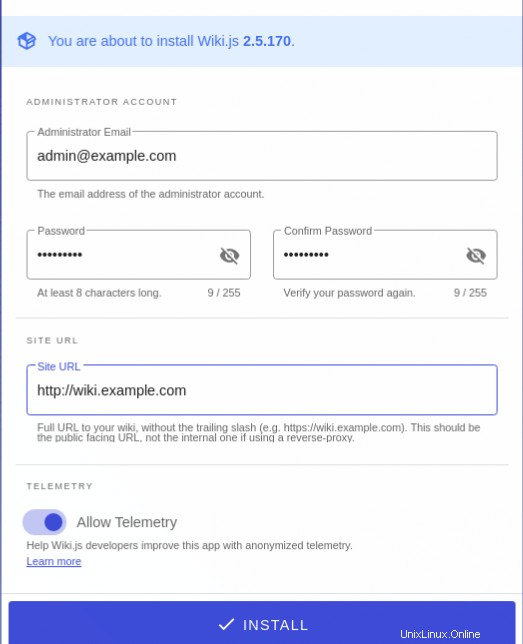
¡Felicitaciones! Ha instalado correctamente Wiki.js. Gracias por usar este tutorial para instalar Wiki.js en el sistema Ubuntu 20.04 LTS Focal Fossa. Para obtener ayuda adicional o información útil, le recomendamos que consulte el sitio web oficial de Wiki.js.